La denominazione o rinominazione delle immagini in Lightroom è un compito semplice, ma fondamentale, per organizzare meglio i tuoi file fotografici. Una nomenclatura ben ponderata non solo ti aiuta a mantenere la situazione sotto controllo, ma facilita anche notevolmente la ricerca successiva di scatti specifici. In questa guida ti spiegherò come rinominare le immagini in Lightroom in modo efficiente, per garantire un'archiviazione delle immagini strutturata e comprensibile.
Principali conclusioni
- La selezione delle immagini avviene rapidamente tramite la striscia di film o la visualizzazione in miniatura.
- Puoi rinominare le immagini singolarmente o in gruppo, con il numero originale del file che può risultare utile.
- I nomi personalizzati possono essere abbinate a parole chiave, facilitando la successiva classificazione.
Guida passo-passo
Passo 1: Selezionare le immagini
Prima di poter iniziare a rinominare le tue immagini, devi prima selezionare le immagini che desideri rinominare. Vai quindi alla libreria in Lightroom e guarda la striscia di film nella parte inferiore dello schermo. Qui troverai tutte le immagini importate. Clicca semplicemente su un'immagine che desideri rinominare. Se desideri selezionare più immagini, puoi tenere premuto il tasto Command (Mac) o il tasto Ctrl (Windows) e quindi fare clic sulle immagini desiderate.
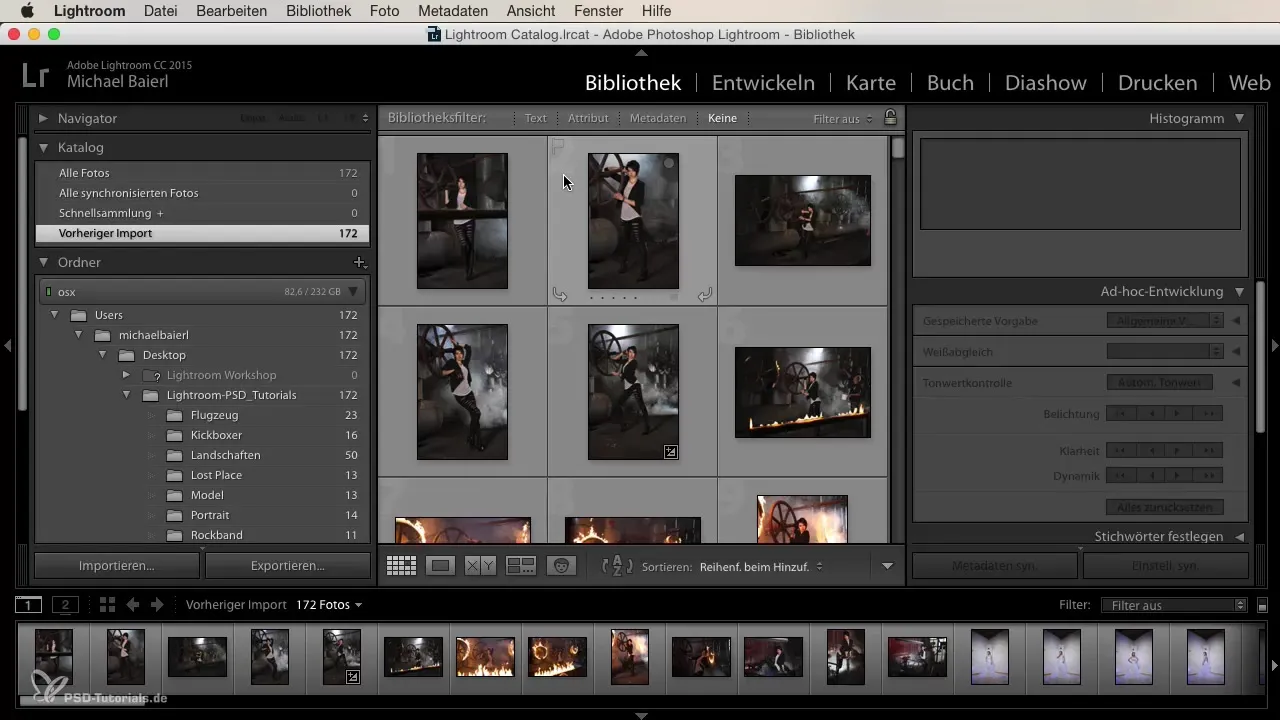
Passo 2: Annullare la selezione
Se hai accidentalmente scelto un'immagine sbagliata, puoi annullare rapidamente la selezione premendo semplicemente la scorciatoia Command D (Mac) o Ctrl D (Windows). Questo annulla immediatamente la selezione corrente e puoi scegliere di nuovo senza dover deselezionare tutte le immagini singolarmente.
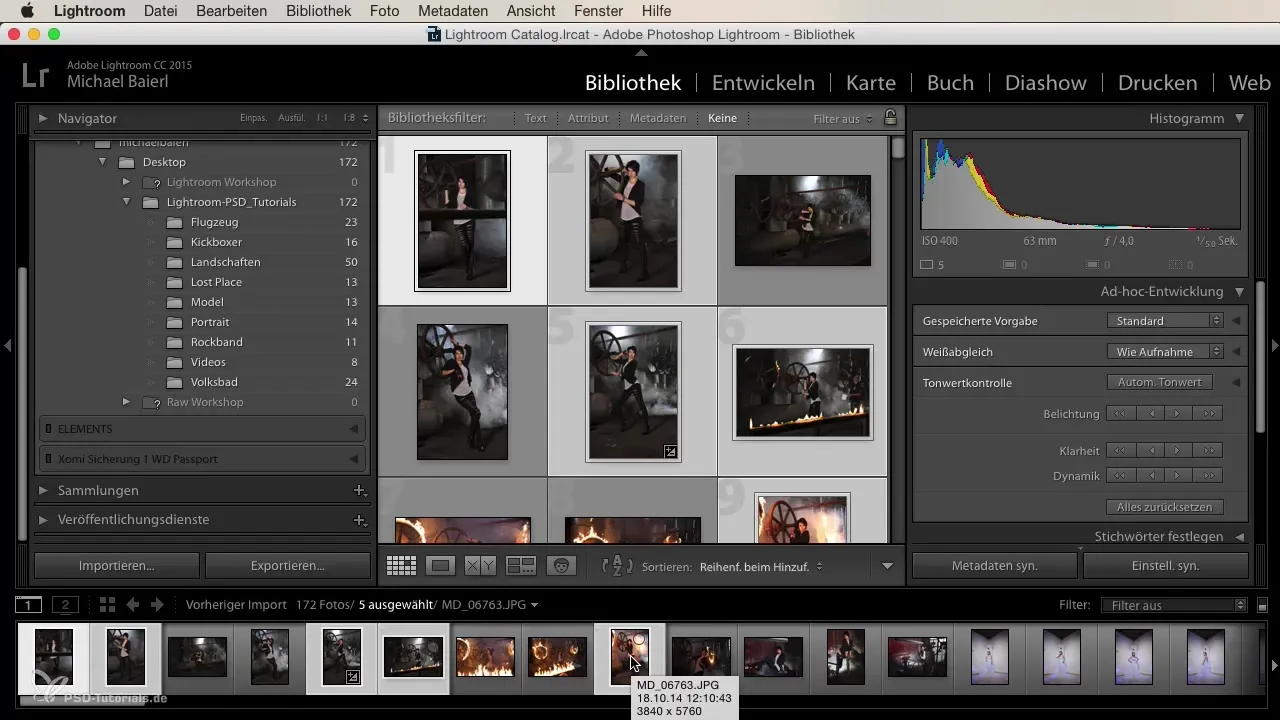
Passo 3: Selezionare più immagini in gruppo
Se desideri rinominare una serie di foto, ad esempio le prime nove immagini, puoi farlo anche in questo modo. Tieni pronto il tasto Shift e fai clic sull'ultima immagine della serie. In questo modo verranno selezionate tutte le immagini dalla prima selezione all'ultima immagine, rendendo l'elaborazione più efficiente.
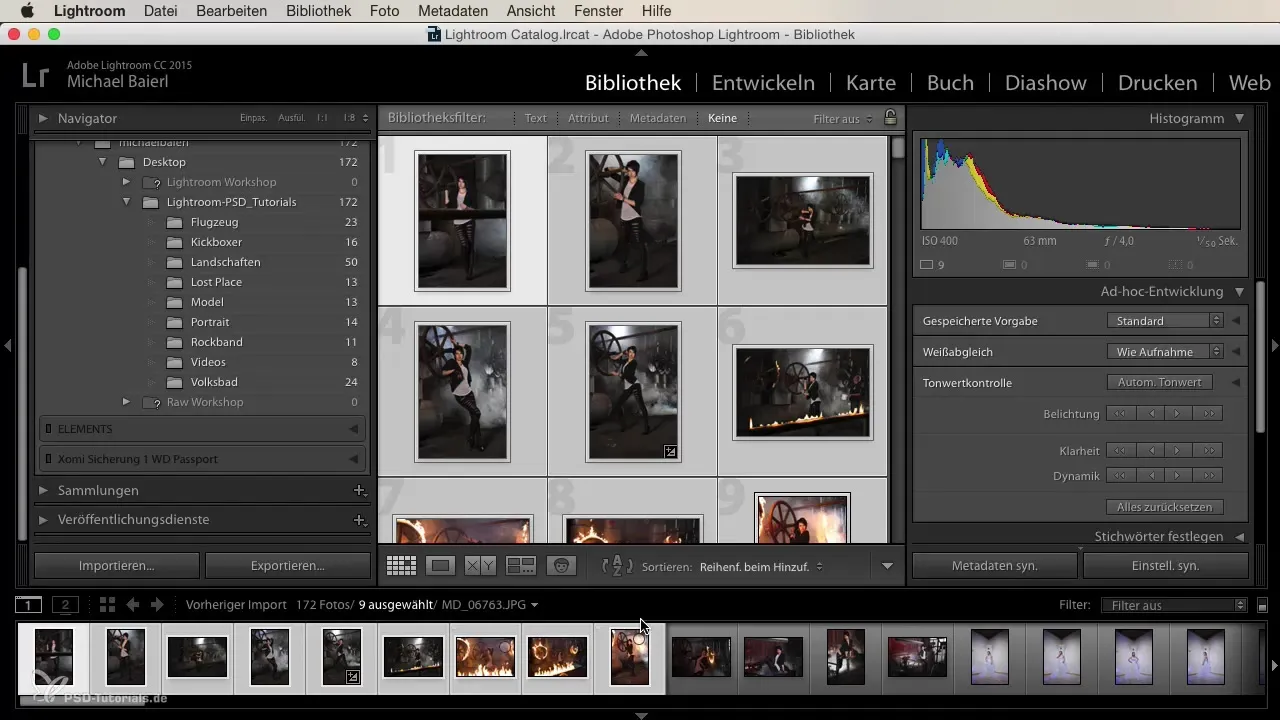
Passo 4: Rinominare le immagini
Una volta selezionate le immagini desiderate, puoi iniziare a rinominarle. Clicca nella libreria sulla funzione “Rinomina foto”. Si aprirà una piccola finestra in cui puoi inserire la nuova denominazione del file. Per prima cosa, vedrai i nomi standard, così come arrivano dalla fotocamera. Questi nomi sono spesso poco significativi e potrebbero duplicarsi in immagini più vecchie.
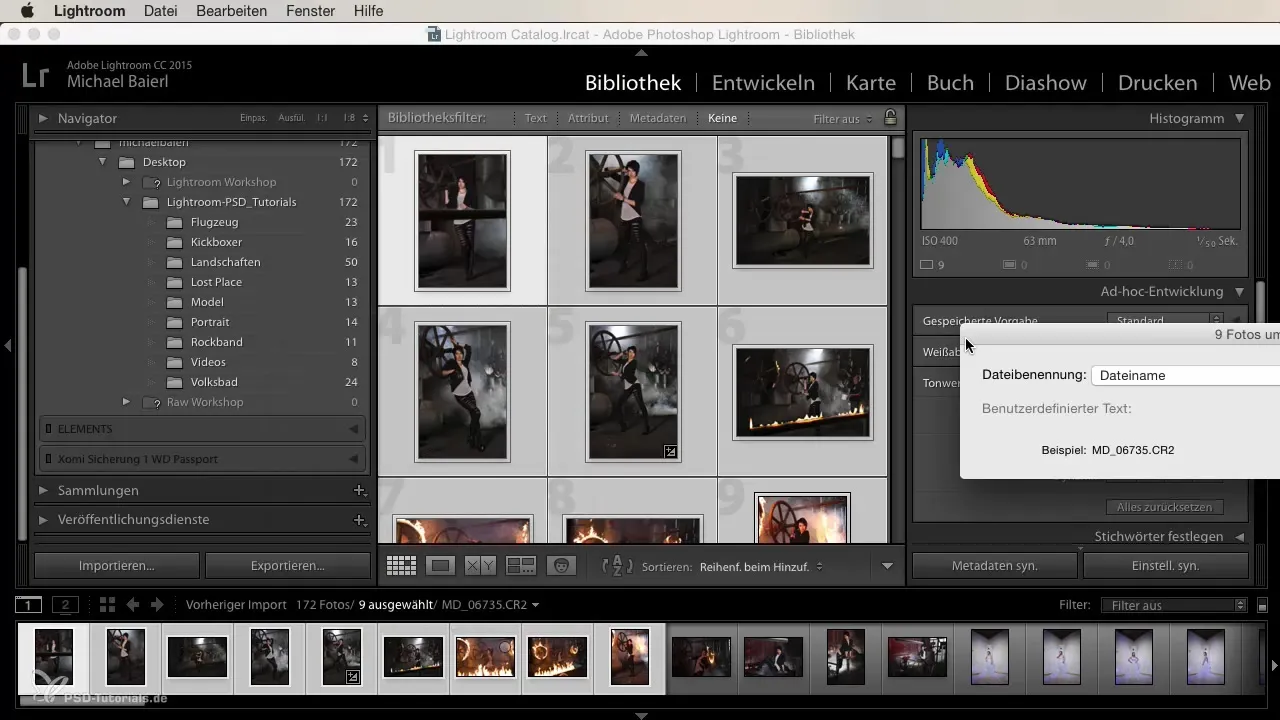
Passo 5: Creare un nome personalizzato
Per evitare questi duplicati, è opportuno scegliere nomi personalizzati che siano in relazione a parole chiave che aiutino in seguito a classificare le immagini. Nella finestra di denominazione puoi ora inserire un nome personalizzato. Per mantenere il numero originale del file, puoi utilizzare il nome del file originale e aggiungere qualcosa, come ad esempio “Modello”.
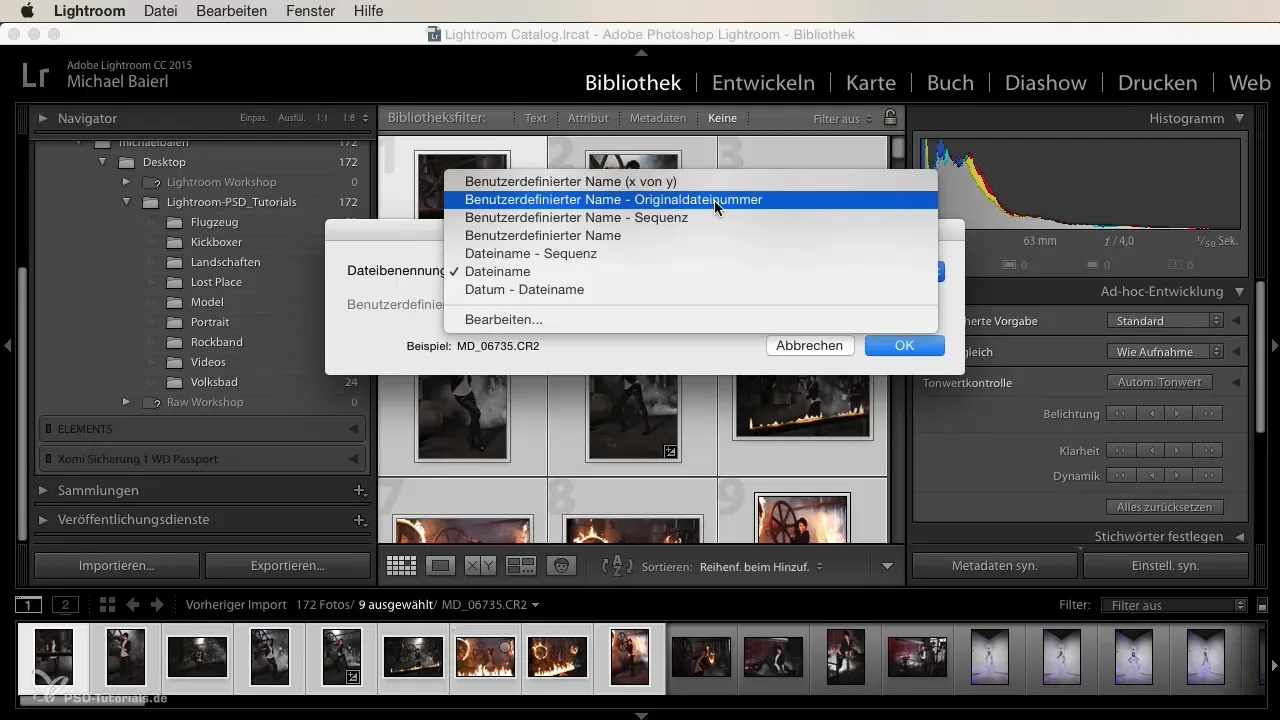
Passo 6: Modificare i nomi dei file
Se lo desideri, puoi anche modificare il nome in tempo reale. Mentre digiti, la modifica verrà visualizzata immediatamente nella finestra. Questo ti aiuta a verificare subito se il nome suona come te lo immaginavi. Un esempio potrebbe essere “Modello Altoforno”. In questo modo sai subito che quest'immagine è legata a uno shooting nell'altoforno.
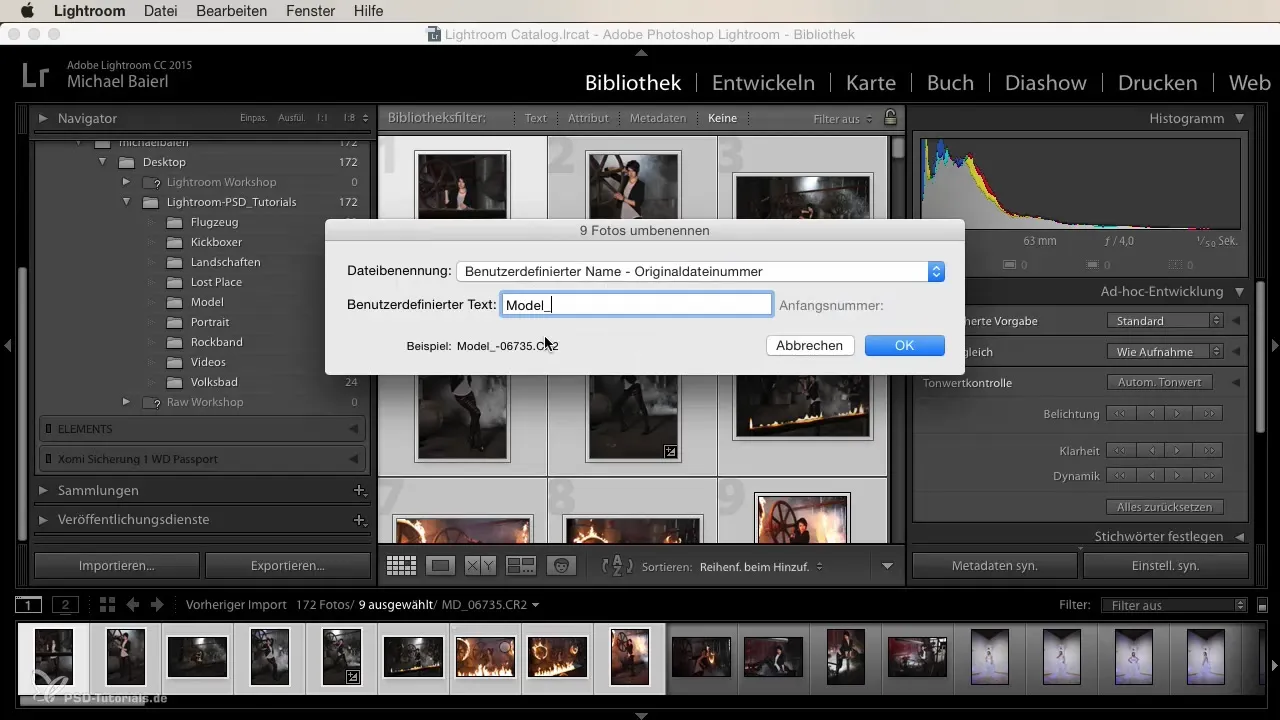
Passo 7: Finalizzare la denominazione
Quando sei soddisfatto dell'inserimento del nuovo nome, fai clic su “OK”. A seconda delle impostazioni che hai effettuato in Lightroom, puoi scegliere il nome personalizzato con una sequenza che integra il numero originale del file. In questo modo sarà più facile cercare e abbinare le immagini quando hai bisogno di immagini specifiche per altri programmi come Photoshop.
Riassunto – Rinominare le immagini in modo efficace in Lightroom: Una guida passo-passo
Rinominare le tue immagini in Lightroom non è solo un processo semplice, ma è anche fondamentale per una buona organizzazione dei tuoi file fotografici. Con i passaggi sopra menzionati, puoi assicurarti di mantenere sempre il controllo e di ritrovare facilmente le tue immagini.
Domande frequenti
Come seleziono più immagini in Lightroom?Tieni premuto il tasto Command (Mac) o il tasto Ctrl (Windows) per selezionare più immagini.
Posso annullare la selezione delle immagini?Sì, premi semplicemente Command D (Mac) o Ctrl D (Windows) per annullare la selezione.
Come rinomino le mie immagini in Lightroom?Vai nella libreria, seleziona le immagini desiderate e fai clic su “Rinomina foto”.
Qual è il vantaggio di un nome personalizzato?I nomi personalizzati ti aiutano a classificare e ritrovare le immagini più facilmente in seguito.
Posso denominare le immagini individualmente o utilizzare una sequenza?Sì, puoi scegliere un nome personalizzato o una sequenza dal numero originale del file.


